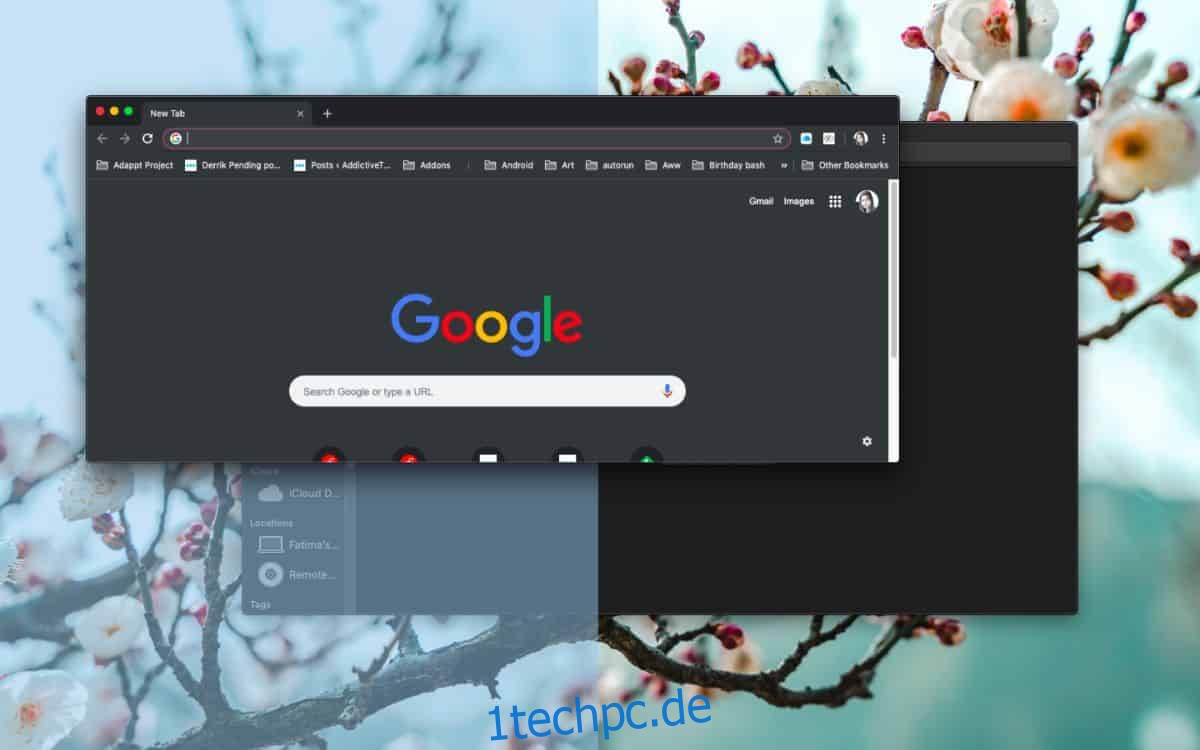macOS hat einen ziemlich guten Vollbildmodus für Apps. Wenn Sie versuchen, ohne Ablenkungen zu arbeiten, sollten Sie in den Vollbildmodus wechseln, und Sie werden bestimmt mehr erledigen. Was viele Benutzer vielleicht nicht wissen, ist, dass unter macOS der Vollbildmodus auf zwei Apps aufgeteilt werden kann. Sie können Apps im Vollbildmodus nebeneinander anheften und problemlos mit beiden arbeiten. Hier ist wie.
Apps im Vollbildmodus anpinnen
Öffnen Sie die beiden Apps, die Sie nebeneinander anheften möchten. Stellen Sie sicher, dass Sie das Fenster für beide Apps sehen können. Keiner von ihnen sollte minimiert werden.
Klicken Sie auf den Vollbildmodus, dh die grüne Taste, und halten Sie sie gedrückt, bis Sie einen Umriss sehen, der anzeigt, dass die App auf der linken Seite Ihres Bildschirms angeheftet wird. Sobald Sie diesen Umriss sehen, lassen Sie die grüne Taste los, auf die Sie geklickt und gedrückt gehalten haben.
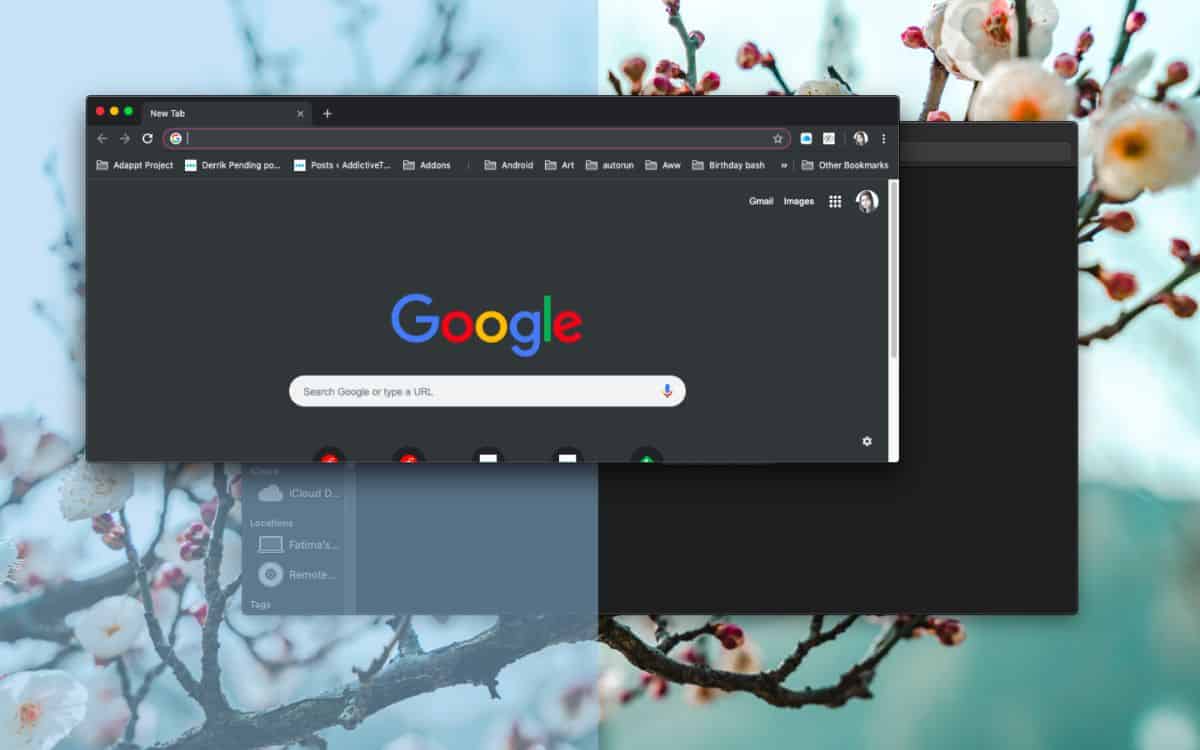
Die App wird im Vollbildmodus auf der linken Seite Ihres Bildschirms angeheftet und Sie sehen alle anderen geöffneten Apps auf der rechten Seite. Wählen Sie diejenige aus, die Sie im Vollbildmodus mit der anderen App anheften möchten.
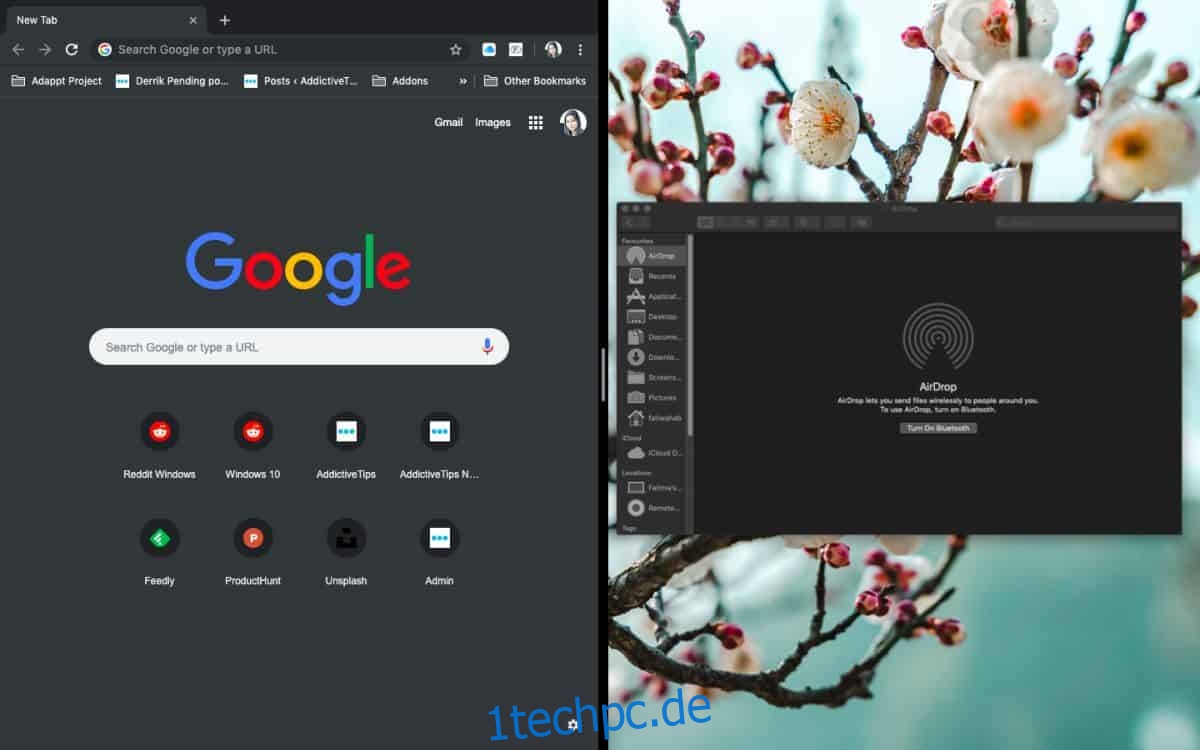
Sobald die Apps nebeneinander angeheftet sind, verschwinden die Ampelschaltflächen und Sie befinden sich im Vollbildmodus. Es gibt eine dicke Trennlinie, die die beiden Apps trennt, und wenn Sie darauf klicken und in eine der beiden Richtungen ziehen, können Sie ändern, wie der Bildschirm zwischen den beiden Apps aufgeteilt wird.
Standardmäßig erhalten die Apps beide eine Hälfte des Bildschirms.
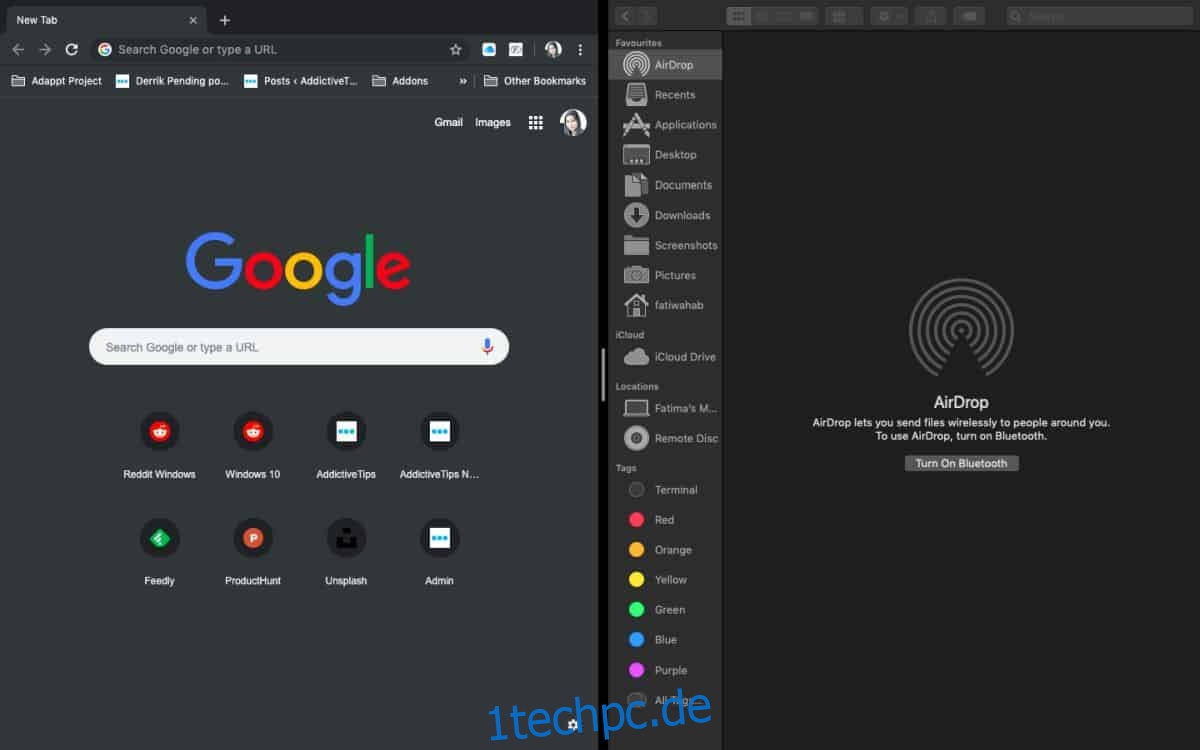
Mit dem Schieberegler können Sie ihn so ändern, dass eine App mehr Platz einnehmen kann, während der zweiten App Platz weggenommen wird.
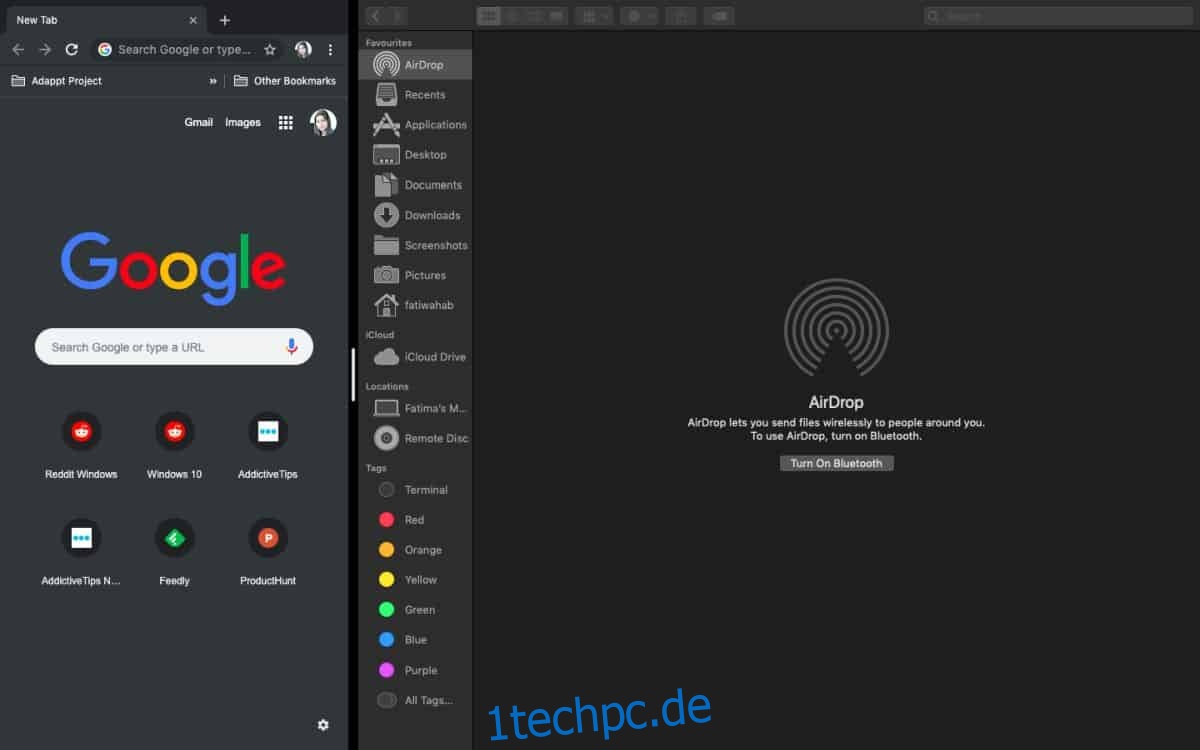
Vollbild verlassen
Wenn Sie den Vollbildmodus beenden möchten, müssen Sie zunächst verstehen, dass Sie zwei Apps haben, die sich derzeit im Vollbildmodus befinden. Bewegen Sie Ihren Mauszeiger an den oberen Bildschirmrand und warten Sie, bis die Ampelschaltflächen für eine der Apps erscheinen. Klicken Sie auf die grüne Schaltfläche und Sie haben diese bestimmte App im Vollbildmodus beendet. Die andere App befindet sich immer noch im Vollbildmodus, wechseln Sie also zu ihr und klicken Sie auf die grüne Schaltfläche, um in den normalen Anzeigemodus zurückzukehren.
Diese Funktion ist großartig und schade, dass sie nur mit zwei Apps funktioniert. Wenn Sie ein großes externes Display oder einen iMac haben, haben Sie möglicherweise genug Bildschirmfläche, um drei Apps nebeneinander anzuheften.
Windows 10 hat eine ähnliche Funktion.